几何画板是一个通用的数学、物理教学环境,提供丰富而方便的创造功能使用户可以随心所欲地编写出自己需要的教学课件。软件提供充分的手段帮助用户实现其教学思想,可以说几何画板是......
2021-09-28 172 几何画板功能
几何画板默认的页面只有一页,如果制作一系列的课件时,需要用到多个页面。在插入多个页面后,难免有混乱的时候,那么有版友问:可否将课件中的页面之间的顺序换下呢?答案是肯定的。为了方便大家灵活使用几何画板制作教学课件,下面就一起学习调整文档页面顺序的技巧。
步骤一 打开几何画板,单击上方菜单栏“文件”菜单,在其下拉选项选择“文档选项”命令(如下图所示),这就就可以在打开的对话框对页面顺序进行调整。
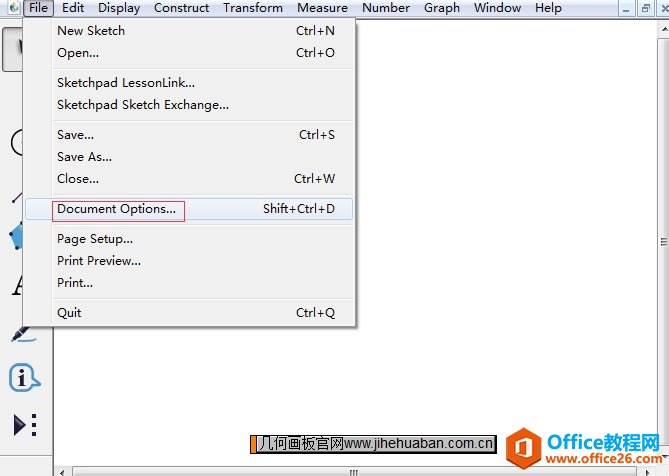
步骤二 调整页面顺序。执行以上命令后,就可以打开文档选项对话框,然后左键选中要改变顺序额页面名称,然后上下拖动,就可以改变顺序了,就比如可以将当前的第四页改为第三页。
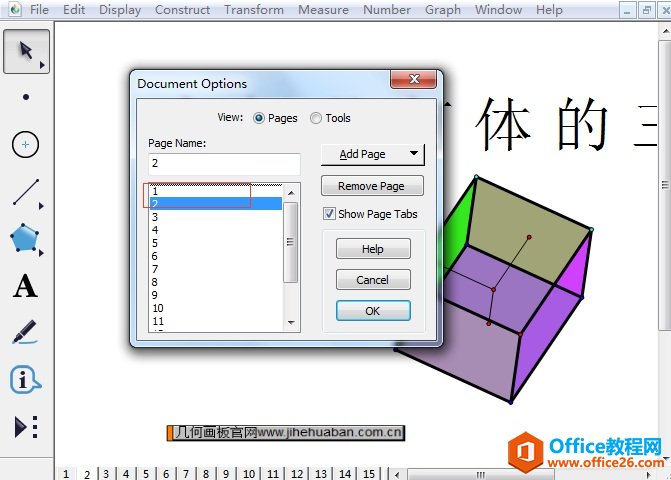
在绘图空白区鼠标右键,在弹出的快捷菜单选择“文档选项”命令(如下图所示),这样也可以打开文档选项对话框,然后也可以左键按住页名称,上下拖动。
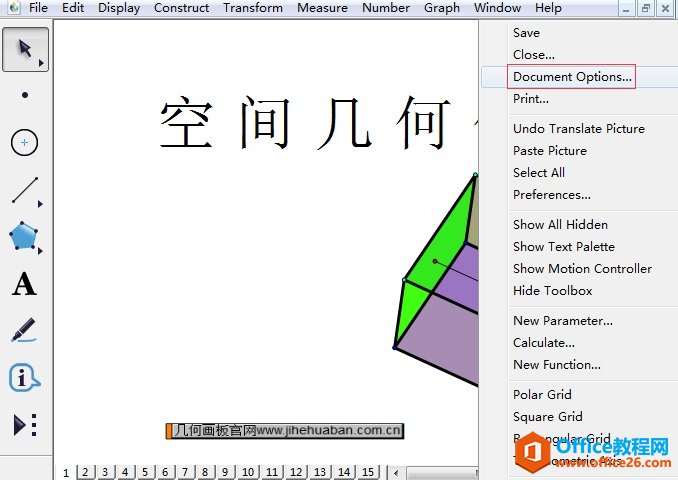
以上就是给大家介绍的调整几何画板文档页面顺序的方法,主要有二种途径打开文档选项进行调整,学了以上教程,相信大家就明白了。
相关文章

几何画板是一个通用的数学、物理教学环境,提供丰富而方便的创造功能使用户可以随心所欲地编写出自己需要的教学课件。软件提供充分的手段帮助用户实现其教学思想,可以说几何画板是......
2021-09-28 172 几何画板功能

几何画板界面及特色体现几何画板特色主要体现在以下几个方面:一、便捷的交流工具由于每个画板都可以被用户按自己的意图修改并保存起来,它特别适合用来进行几何交流、研究和讨论......
2021-09-28 52 几何画板特色

几何是一门富有创造性的知识工具,可以发现对象之间有趣的关系。几何画板为您提供丰富的几何对象和使用方法,您不仅可以创建这些对象,并且建立之间的联系以及确定其属性。以下内容......
2021-09-28 273 几何画板对象元素